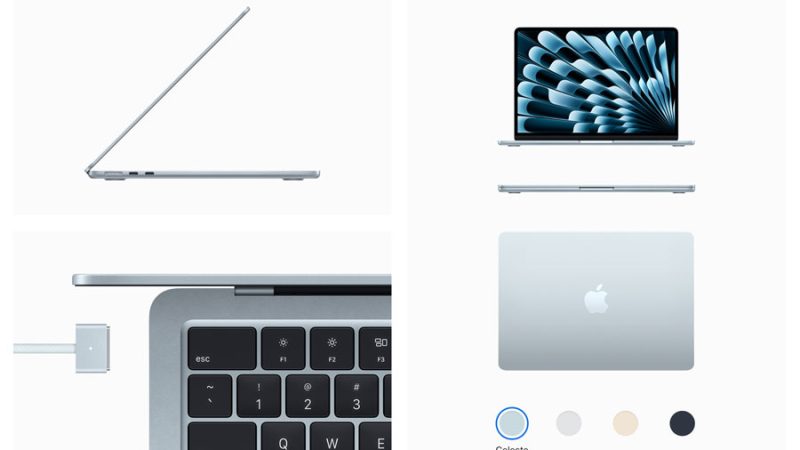Backup integrale del Mac con Utility Disco (macOS Sequoia 2025)

Una guida pratica per creare un’immagine disco compressa e cifrata del tuo sistema, pronta da archiviare o da clonare su un altro Mac.
Perché scegliere un .dmg invece di Time Machine
Time Machine è perfetto per le versioni incrementali, ma un singolo file immagine ha vantaggi in scenari di:
- Archiviazione a lungo termine (offline, air‑gap)
- Migrazioni “one‑shot” fra Mac, anche senza rete
- Distribuzione standardizzata di un sistema aziendale
In più Utility Disco è pre‑installato su ogni Mac.
Requisiti
- macOS Sequoia (o versioni 11.0+)
- Spazio libero ≥ dimensione del volume da clonare
- SSD esterno o NAS per conservare il file .dmg
- Account amministratore
Passo 1 — Preparazione
- Avvia Utility Disco (Launchpad ▸ Altro, oppure Spotlight).
- Menù Vista ▸ Mostra tutti i dispositivi per visualizzare dischi, contenitori e volumi.
- Seleziona il volume di sistema che vuoi salvare.
Passo 2 — Creare l’immagine
- Menu File ▸ Nuova immagine ▸ Immagine da “”
- Scegli:
- Formato immagine: compressa (riduce le dimensioni, sola lettura)
- Crittografia: AES‑256 (opzionale ma consigliato)
- Posizione di salvataggio: disco esterno o volume secondario
- Clic su Salva e attendi il completamento.
Nota: non puoi creare immagini di un singolo volume APFS su Mac Apple Silicon se quel volume fa parte di un gruppo firmato; seleziona l’intero contenitore se necessario.
Passo 3 — Verifica
Al termine Utility Disco monta l’immagine. Aprila in Finder e controlla che i file si aprano correttamente. Se l’immagine è crittografata, ti verrà chiesta la password.
Passo 4 — Archiviazione e suddivisione (opzionale)
Per copiare su supporti con limiti di dimensione puoi suddividere l’immagine:
hdiutil split -b 4g /Percorso/DelBackup.dmg -o /Percorso/DelBackup
Otterrai segmenti da 4 GB più un file .dmgpart che li ricompone.
Passo 5 — Ripristino grafico
- Collega il disco di destinazione e avvia Utility Disco.
- Seleziona il volume o il disco da sovrascrivere.
- Clic su Ripristina…, quindi sul menu a comparsa scegli Immagine disco e punta al tuo .dmg
- Conferma. Al termine il volume sarà identico a quello dell’immagine.
Passo 6 — Ripristino via Terminale (avanzato)
sudo asr restore \
--source /Percorso/DelBackup.dmg \
--target /dev/disk3 \
--erase --verbose
Il comando usa Apple Software Restore (asr) e permette operazioni batch o script automatici
Cloni avviabili con Apple Silicon
- Dal 2020 il sistema è sigillato e suddiviso in System (S) e Data (D).
- L’immagine ripristinata non è avviabile finché non viene sigillata di nuovo.
- Soluzione: avvia in Recovery, apri Terminale e lancia
sudo bless --folder /Volumes/Macintosh\ HD --bootefi --create-snapshot.
In alternativa usa software dedicati (Carbon Copy Cloner, SuperDuper!) che gestiscono il firmare lo snapshot.
Alternative e limiti
| Scenario | Strumento consigliato |
|---|---|
| Backup versionato e automatico | Time Machine |
| Cloni avviabili pronti all’uso | Carbon Copy Cloner, SuperDuper! |
| Distribuzione su più Mac | asr + NetInstall |
Checklist rapida
- Mostra tutti i dispositivi in Utility Disco
- Seleziona il volume corretto
- Formato immagine: compressa
- Opzionale: AES‑256 + password robusta
- Verifica l’immagine montandola
- Conserva più copie su dischi diversi
Domande frequenti
Posso usare l’immagine per montarla in sola lettura senza ripristino? Sì, fai doppio clic sul .dmg e naviga i file.
Quanto verrà compressa l’immagine? Dipende dal tipo di dati; in media 30–50 %. I file già compressi (foto JPEG, video H.265) non si riducono molto.
Il backup clona anche Boot Camp? Utility Disco non supporta volumi NTFS; usa invece WinClone o crea un dump separato in Windows.
Conclusione
Con pochi passaggi puoi produrre un backup completo del tuo Mac, senza software di terze parti, pronto per un ripristino di emergenza o per migrare a un nuovo computer. Utility Disco rimane uno strumento sottovalutato: sfruttalo al meglio per una seconda linea di difesa accanto a Time Machine.